Za każdym razem, gdy włączasz komputer, BIOS będzie próbował znaleźć dysk rozruchowy, uruchamiając pierwszy sektor, aby kontynuować proces ładowania. Jednak jeśli BIOS nie znajdzie dysku do rozruchu, wyświetli interfejs monitu o błędzie „DISK BOOT FAILURE, INSERT SYSTEM DISK AND PRESS ENTER” i zatrzyma proces rozruchu. Ten błąd może być spowodowany nieprawidłową kolejnością rozruchu BIOS-u, kablem USB dysku twardego, awarią kabla lub luźnym połączeniem lub uszkodzonym dyskiem systemu operacyjnego. Jeśli napotkasz ten problem, możesz skorzystać z następujących metod:
1. Sprawdź kolejność rozruchu BIOS-u
Jeśli dysk z systemem operacyjnym w komputerze nie jest pierwszy w sekwencji rozruchu BIOS-u, może pojawić się błąd „DISK BOOT FAILURE, INSERT SYSTEM DISK AND PRESS ENTER”. Dlatego najpierw należy sprawdzić, czy sekwencja rozruchu BIOS-u jest ustawiona prawidłowo. Konkretne kroki są następujące:
- Po naciśnięciu przycisku zasilania komputera, klikaj wielokrotnie klawisz skrótu, aby wejść do BIOS-u podczas procesu uruchamiania (zwykle F2/F10/Esc/Del itd.), który będzie wyświetlany na czarnym ekranie podczas procesu uruchamiania, jak pokazano poniżej.) aby wejść do interfejsu konfiguracji BIOS-u.
- Spróbuj znaleźć opcję [Boot Priority]. Różne interfejsy BIOS-u są nieco inne. Sprawdź, czy możesz znaleźć dysk twardy, na którym znajduje się system operacyjny Windows, i upewnij się, że dysk twardy zawierający system operacyjny znajduje się na górze kolejności rozruchu. Następnie zapisz ustawienia i uruchom ponownie komputer, aby sprawdzić, czy problem został rozwiązany.
2. Sprawdź połączenie dysku twardego
Gdy połączenie dysku twardego jest luźne lub kabel danych jest uszkodzony, może również wystąpić błąd DISK BOOT FAILURE. Dlatego możemy sprawdzić stan połączenia dysku twardego, gdy komputer jest wyłączony i odłączony od zasilania.
- Wyłącz komputer. Załóż opaskę antystatyczną na nadgarstek lub rękawice i użyj śrubokręta, aby otworzyć główną obudowę komputera.
- Znajdź dysk twardy z systemem operacyjnym i sprawdź, czy jego przewód zasilający i kabel USB nie są luźne. Możesz je odłączyć od interfejsu i ponownie podłączyć.
- Jeśli okaże się, że przewód zasilający lub kabel USB są uszkodzone lub zużyte, możesz spróbować wymienić je na nowe, upewniając się, że są solidnie podłączone.
- Uruchom ponownie komputer, aby sprawdzić, czy problem został rozwiązany.
Ponadto, jeśli po zainstalowaniu nowego dysku twardego na komputerze wyświetla się błąd DISK BOOT FAILURE, możesz spróbować wyjąć nowy dysk twardy i dopiero wtedy spróbować uruchomić komputer.
3. Uruchom polecenie chkdsk, aby sprawdzić błędy dysku systemu operacyjnego
Chkdsk to skrót od Microsoft Check Disk, który jest programem poleceń używanym do sprawdzania dysku. Jego podstawową funkcją jest skanowanie integralności systemu plików na dysku i naprawianie błędów systemu plików; obsługuje również skanowanie sektorów na dysku i próby naprawy uszkodzonych sektorów. Dlatego możemy użyć polecenia chkdsk do skanowania błędów dysku systemu operacyjnego, aby spróbować rozwiązać błąd DISK BOOT FAILURE. Kroki są następujące:
Naciśnij przycisk zasilania, aby włączyć komputer, a gdy pojawi się logo startowe, naciśnij i przytrzymaj przycisk zasilania, aby wymusić wyłączenie. Powtórz ten krok trzy razy, a następnie pozwól komputerowi na pełne uruchomienie i wybierz [Opcje zaawansowane] w interfejsie „Automatyczna naprawa”, aby przejść do środowiska odzyskiwania.
Po wejściu do środowiska odzyskiwania wybierz [Rozwiązywanie problemów] > [Opcje zaawansowane] > [Wiersz polecenia].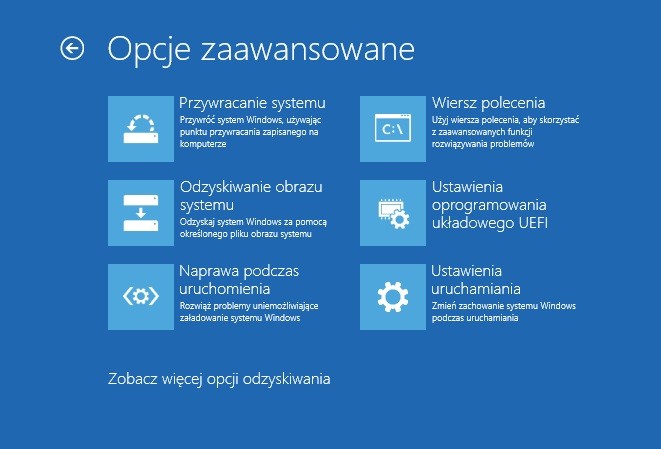
W otwartym oknie wiersza polecenia wpisz chkdsk C: /f /r /x i naciśnij klawisz [Enter], aby naprawić błąd.
Jeśli pojawi się monit „chkdsk nie może zostać wykonany, ponieważ dysk docelowy jest używany, czy chcesz wykonać to zadanie sprawdzania przy następnym uruchomieniu komputera?”, naciśnij [Y], aby wyrazić zgodę na wykonanie sprawdzenia chkdsk przy następnym uruchomieniu komputera. Po zakończeniu sprawdzania chkdsk uruchom ponownie komputer, aby sprawdzić, czy problem został rozwiązany.
4. Spróbuj uruchomić funkcję naprawy i odzyskiwania systemu operacyjnego
Wbudowana funkcja naprawy uruchamiania w środowisku odzyskiwania systemu operacyjnego Windows może skutecznie rozwiązać niektóre problemy z uruchamianiem komputera. Zasada odzyskiwania systemu operacyjnego polega na przywróceniu systemu operacyjnego do poprzedniego punktu w czasie. Poznajmy szczegółową metodę działania poniżej:
Włóż dysk instalacyjny systemu Windows (DVD lub dysk flash USB) do komputera (kliknij tutaj, aby dowiedzieć się, jak utworzyć dysk instalacyjny systemu Windows). Podczas rozruchu naciskaj ciągle klawisze skrótu F2 lub F10 lub DEL lub ESC (w zależności od marki komputera), aby przejść do interfejsu konfiguracji BIOS-u, ustaw dysk instalacyjny systemu Windows jako pierwszy w kolejności rozruchu, zapisz ustawienia i włącz komputer. Komputer uruchomi się z dysku instalacyjnego. W interfejsie „Instaluj teraz” programu instalacyjnego systemu Windows wybierz opcję [Napraw komputer], aby przejść do środowiska odzyskiwania.
Po wejściu do środowiska odzyskiwania wybierz [Rozwiązywanie problemów] > [Opcje zaawansowane] > [Naprawa podczas uruchamiania]. Po zakończeniu naprawy podczas uruchamiania systemu Windows uruchom ponownie komputer, aby sprawdzić, czy problem został rozwiązany.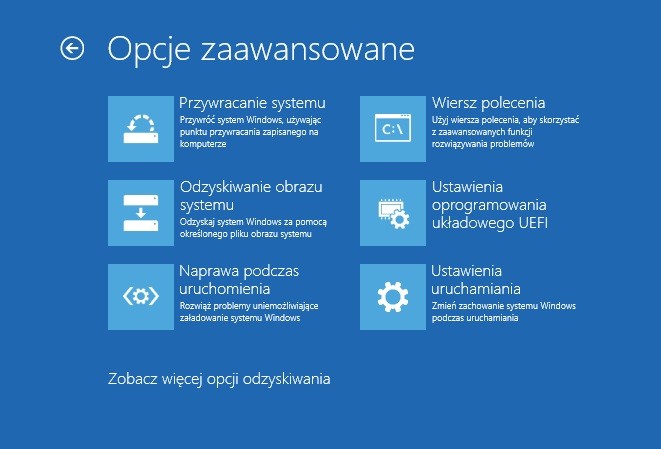
Jeśli funkcja naprawy uruchamiania nie rozwiąże problemu, możesz spróbować użyć funkcji odzyskiwania systemu operacyjnego, aby przywrócić system operacyjny do poprzedniego punktu w czasie. Powtórz krok 1, aby wejść do środowiska odzyskiwania. Następnie wybierz [Rozwiązywanie problemów] > [Opcje zaawansowane] > [Przywracanie systemu]. Wybierz punkt przywracania, który był najnowszy przed wystąpieniem błędu, aby przywrócić, kliknij [Dalej] i poczekaj na zakończenie procesu naprawy.
Uwaga: Aby rozwiązać błąd DISK BOOT FAILURE, musimy wykonać niezbędne operacje naprawcze. Jednak po naprawie możesz napotkać nowy problem: utratę danych. W tym momencie możesz użyć oprogramowania do odzyskiwania plików Bitwar Data Recovery, aby odzyskać utracone pliki.
Aby uzyskać szczegółowe informacje DISK BOOT FAILURE, zapoznaj się z Data Recovery.